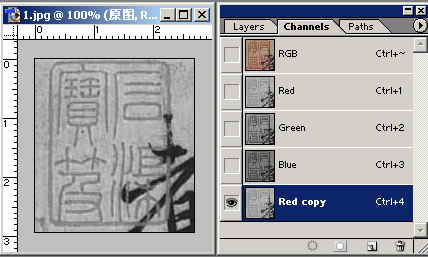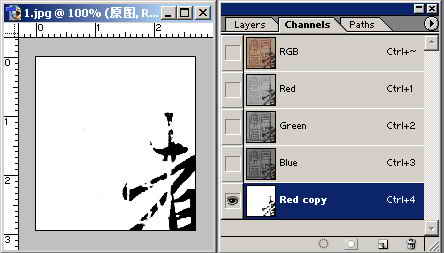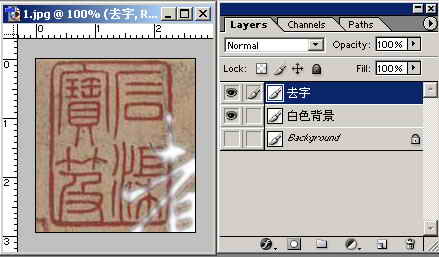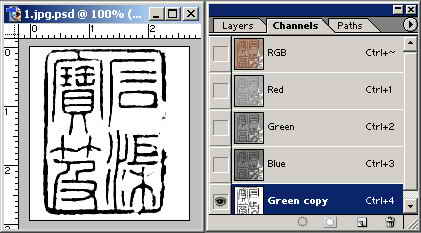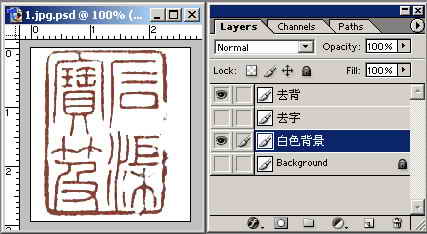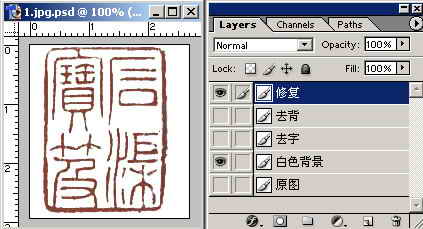|
最近,单位实施网上办公,需要将公章扫描发到网上。但是有的公章底稿质量就不太好,扫描后有日期、落款等文字覆盖在印章之上。无奈之下只好运用平日所学,用photoshop将公章提取出来。 学PS不少日子了,一直都只是在学习,没想到还派上用场了。自视颇有所得,不敢独享,第一次发教程,敬请各位批评指正。 用photoshop提取印章 这里为了避免不必要的麻烦,本例借古人印章一用(图1)。 2、回到图层面板,复制背景层,命名为“去字”。接下来,到通道面板,按住Ctrl,单击“Red Copy”通道,调出选区,按“Ctrl+Alt+I”反转选区,按“Ctrl+Alt+D”羽化选区1至2个像素,回到图层面板选中“去字层”,按“Del”键删除选区,“Ctrl+D”去除选区。 为了便于观察,我们在“去字”层下新建一层命名为“白色背景”,填充为白色。这时可以看到,原来的黑字的部分已被去除,变成白色(图4)。为什么要删除黑字部分?我将在下面说明。 用Alt键定义好“印章工具”范本的位置,小心涂沫,注意力道和笔画走向。这时全看你的耐心和细心了。 因为中国印章讲究残白,在按印的时候,用力不均,会造成某个地方没能着色,在纸上留下白色部分。因为前面已经将黑字去除,在修复时有的地方没照顾到,少涂一点就没关系,就当是印章是残白吧,这也算是偷懒的一种办法吧。否则直接用印章工具修复,留下一点点黑色印记,红彤彤中一点黑就会很显眼。 另外,修复时你可以新建一图像,按照印章的字体输入相同的文字,观察文字的走向和特点,再进行修复会方便,不会太失真。因为公章大多是标准字体,因此这对公章的修复特别用有(图7)。 至此,印章取出来了,看一下最终效果(图8)吧。 |